
ପୃଷ୍ଠଭୂମି ହେଉଛି ଏକ ପ୍ରତିଛବି ଯାହା ଏକ ରୂପାନ୍ତର ପାଇଁ ଏକ ରୂପାନ୍ତର କିମ୍ବା ଏକ ସ୍ independent ାଧୀନ ଉପାଦାନ ଭାବରେ ଏକ ଭିନ୍ନ ଗନ୍ତବ୍ୟସ୍ଥଳ | ଏହି ପାଠ୍ୟକ୍ରମରେ, ଫୋଟୋହପ୍ ରେ କିପରି ଏକ ସୁନ୍ଦର ପୃଷ୍ଠଭୂମି ସୃଷ୍ଟି କରାଯାଏ ତାହା ଆମେ ଶିଖିବା |
ଫୋଟୋଶପ୍ ରେ ଏକ ପୃଷ୍ଠଭୂମି ସୃଷ୍ଟି କରିବା |
ଆଜି ଆମେ ପୃଷ୍ଠଭୂମି ସୃଷ୍ଟି ପାଇଁ ଦୁଇଟି ଅପ୍ସନ୍ ଦେଖିବା ପାଇଁ | ପ୍ରଥମ କ୍ଷେତ୍ରରେ, ଏହା ଗ୍ରେଡିଏଣ୍ଟ୍ ଭାଇଡ୍ ସହିତ ଷ୍ଟ୍ରିପ୍ ହେବ, ଏବଂ ଏହା ପାର୍ଶ୍ୱ ବିଷୟ ସହିତ ମାଗଣା ଭଣ୍ଟାଟିରେ ଦ୍ୱିତୀୟ କଳ୍ପନାରେ |ବିକଳ୍ପ 1: ଷ୍ଟ୍ରିପ୍ |
- ଆବଶ୍ୟକ ଏକ ନୂତନ ଡକ୍ୟୁମେଣ୍ଟ୍ ସୃଷ୍ଟି କରନ୍ତୁ | ଏହା କରିବାକୁ, "ଫାଇଲ୍ - ସୃଷ୍ଟି" ସୃଷ୍ଟିକୁ ଯାଆନ୍ତୁ |

ପରିମାପ ପ୍ରକାଶ କରନ୍ତୁ ଏବଂ ଓକେ କ୍ଲିକ୍ କରନ୍ତୁ |

- ପ୍ୟାଲେଟ୍ ରେ ଏକ ନୂତନ ସ୍ତର ସୃଷ୍ଟି କରନ୍ତୁ |
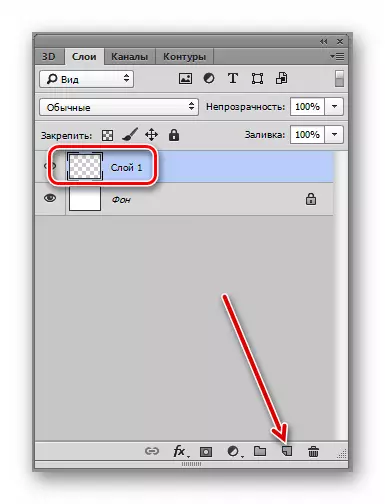
- ଟୁଲ୍ "pour ାଳିବା" ନିଅ |
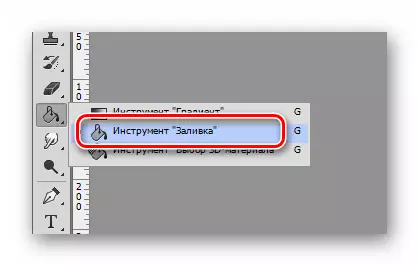
ମୂଳ ରଙ୍ଗରେ ଏହାକୁ pour ାଳିବା, କାନଭାସ୍ ଉପରେ କ୍ଲିକ୍ କରନ୍ତୁ | ଛାଇ ଗୁରୁତ୍ୱପୂର୍ଣ୍ଣ ନୁହେଁ | ଆମ କ୍ଷେତ୍ରରେ, ଏହା ଧଳା ଅଟେ |
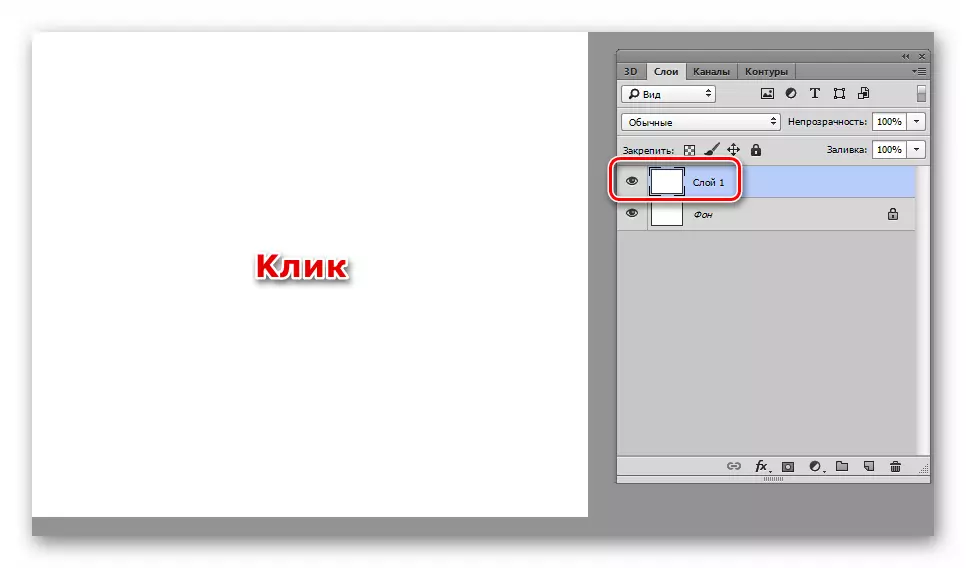
- ପରବର୍ତ୍ତୀ ରଙ୍ଗ ସେଟ୍ ଅପ୍ କରନ୍ତୁ | ଧୂସର ବାଛିବା ପାଇଁ ମୁଖ୍ୟ ଆବଶ୍ୟକତା, ଏବଂ ପୃଷ୍ଠଭୂମି ମଧ୍ୟ ଧୂସର୍, କିନ୍ତୁ କେତେକ ମାତ୍ରାରେ ଗା darkker |

- ଆମେ ମେନୁକୁ ଯିବା "ଫିଲ୍ଟର୍ - ରେଣ୍ଡରିଂ - ଫାଇବର" |
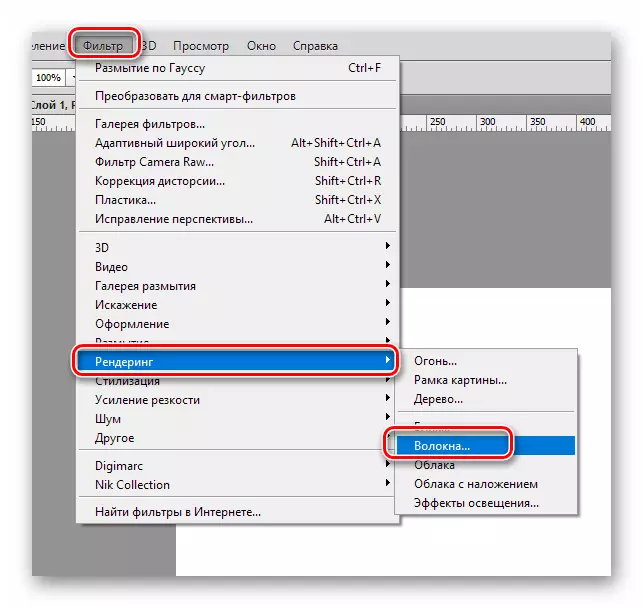
ଫିଲ୍ଟରକୁ ଏପରି ଭାବରେ କଷ୍ଟମାଇଜ୍ କରନ୍ତୁ ଯାହା ପ୍ରତିଛବିରେ ବଡ଼ ଅନ୍ଧକାର ଦାଗ ନାହିଁ | ପାରାମିଟରଗୁଡିକ ସ୍ଲାଇଡର୍ଗୁଡ଼ିକୁ ପରିବର୍ତ୍ତନ କରେ | ଏକ ଉତ୍ତମ ସମୀକ୍ଷା ପାଇଁ, ଆପଣ ସ୍କେଲ୍ ହ୍ରାସ କରିପାରିବେ |
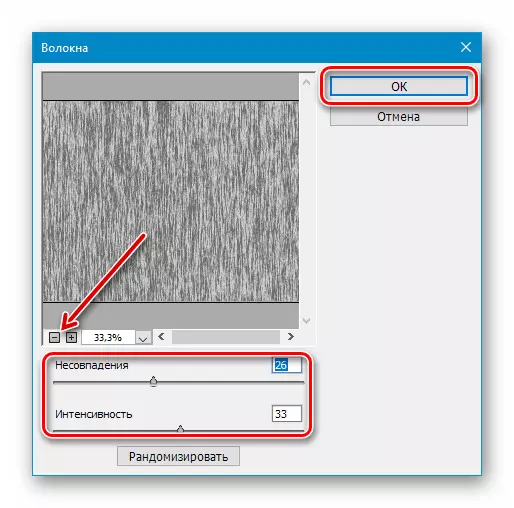
ଫଳାଫଳ:
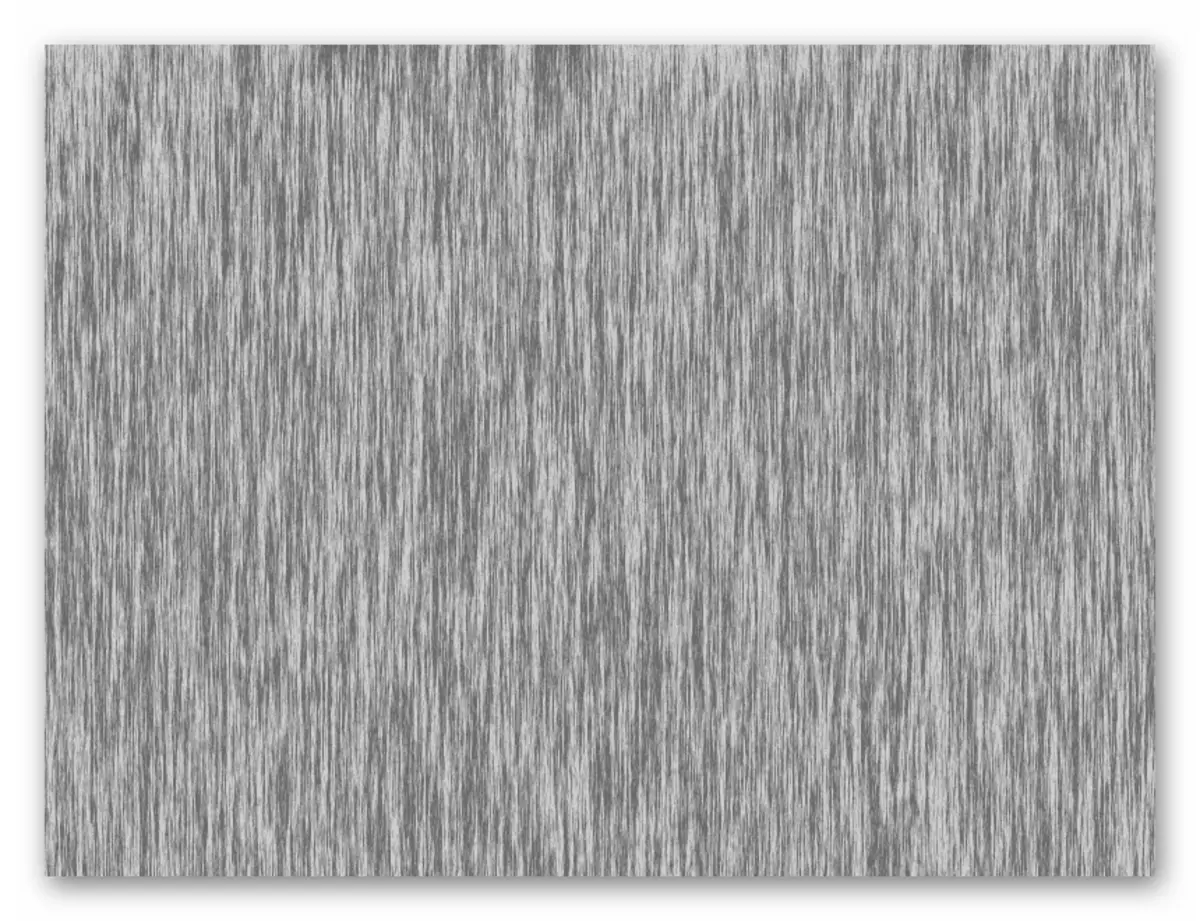
- "ଫାଇବର" ସହିତ ଏକ ସ୍ତର ଉପରେ ରହିବା, ଆମେ "ଆୟତାକାର କ୍ଷେତ୍ର" ଉପକରଣ ନେଇଗଲୁ |
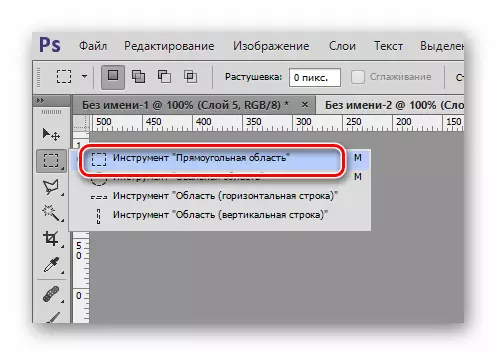
- କାନଭାସ୍ ର ସମଗ୍ର ଉତ୍ସାହର ଅଞ୍ଚଳକୁ ଆମେ ହାଇଲାଇଟ୍ କରୁ |
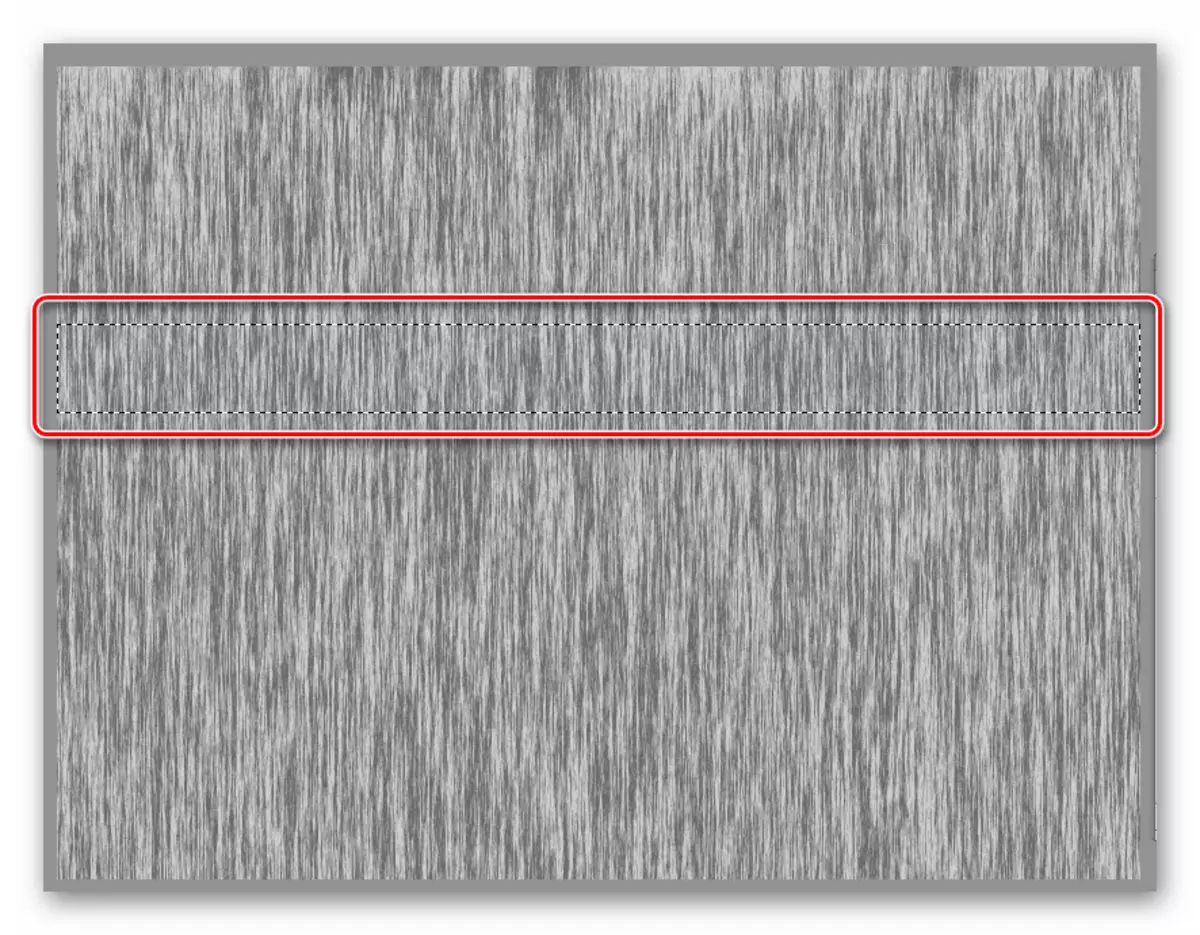
- ଚୟନକୁ କପି କରି Ctrl + J କି ମିଶ୍ରଣକୁ ଦବାନ୍ତୁ |
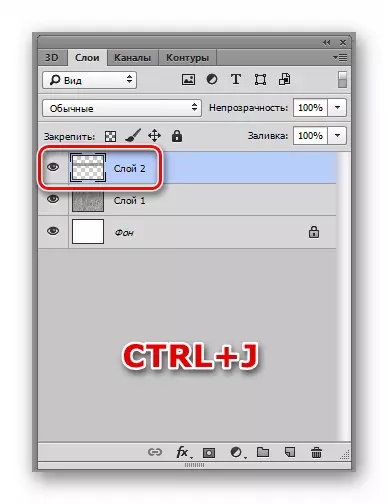
- "ଘୁଞ୍ଚ" ଉପକରଣ ନିଅ |

ଆମେ "ଫାଇବ୍" ସହିତ ଲେଭରରୁ ଦୃଶ୍ୟମାନତା ଅପସାରଣ କରୁ ଏବଂ କପି ହୋଇଥିବା ସ୍ଥାନକୁ କାନଭାସର ଶୀର୍ଷରେ ଟାଣେ |

- CTRL + T କିଗୁଡ଼ିକର ମିଶ୍ରଣ ସହିତ ଆମେ "ମାଗଣା ରୂପାନ୍ତର" ଫଙ୍କସନ୍ କୁ କଲ କରୁ ଏବଂ ଷ୍ଟ୍ରିପ୍ କୁ ଶେଷ ସ୍ଥାନକୁ ଗର୍ଜନ କରେ |
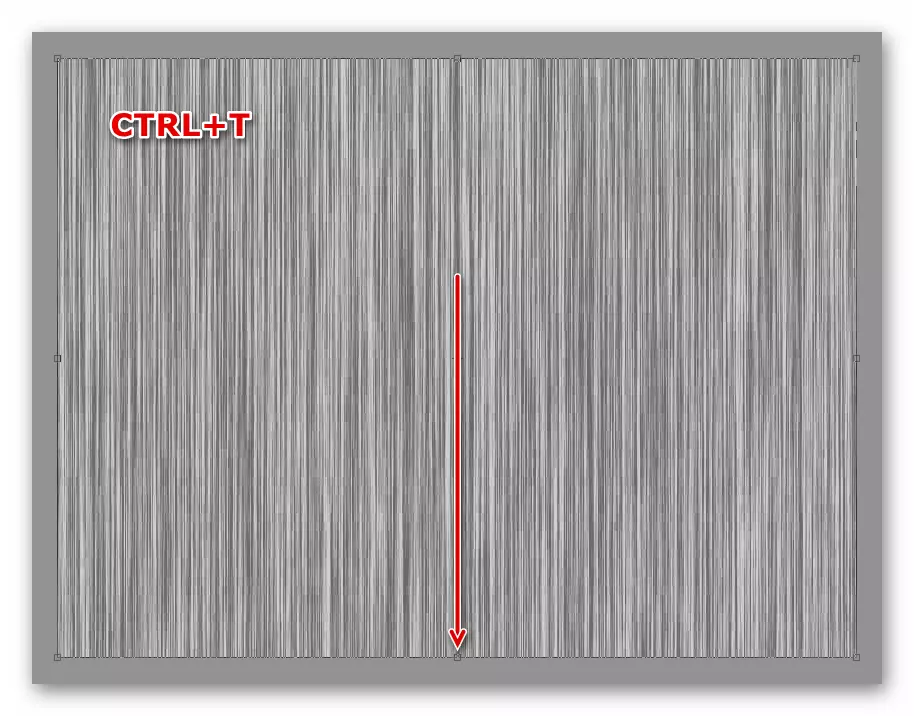
ବିକଳ୍ପ 2: ବୋକେ |
- ଏକ ମିଶ୍ରଣ ଦବାଇ ଏକ ନୂତନ ଡକ୍ୟୁମେଣ୍ଟ୍ ସୃଷ୍ଟି କରନ୍ତୁ | Ctrl + N. । ଆପଣଙ୍କର ଆବଶ୍ୟକତାର ପ୍ରତିଛବିର ଆକାର ବାଛନ୍ତୁ | ଅନୁମତି ସେଟ୍ ହୋଇଛି | ଇଞ୍ଚ ପ୍ରତି 72 ପିକ୍ସେଲ | । ଇଣ୍ଟରନେଟ୍ ପ୍ରକାଶ କରିବା ପାଇଁ ଏପରି ଅନୁମତି ଉପଯୁକ୍ତ ଅଟେ |

- ଆମେ ଏକ ରେଡିଆଲ୍ ଗ୍ରେଡିଏଣ୍ଟ୍ ସହିତ ଏକ ନୂଆ ଡକ୍ୟୁମେଣ୍ଟ୍ pour ାଳିଛୁ | କୀ ଦବାନ୍ତୁ | G. ଏବଂ ବାଛନ୍ତୁ | "ରେଡିଆଲ୍ ଗ୍ରେଡିଏଣ୍ଟ୍".

ରଙ୍ଗ ସ୍ୱାଦ ପାଇଁ ବାଛିଥାଏ | ମୁଖ୍ୟ କିଛି ହାଲୁକା ପୃଷ୍ଠଭୂମି ହେବା ଜରୁରୀ |
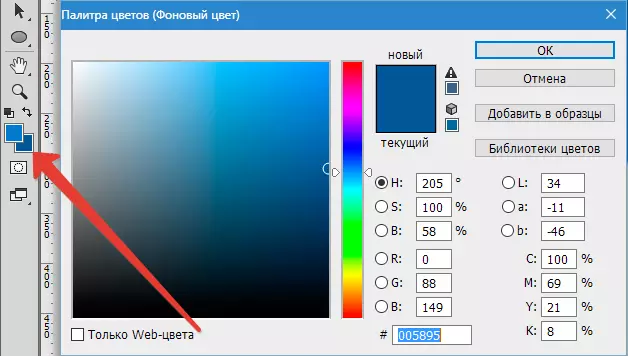
- ତା'ପରେ ଉପରୁ ତଳ ପର୍ଯ୍ୟନ୍ତ ପ୍ରତିଛବିରେ ଗ୍ରେଡିଏଣ୍ଟ୍ ଲାଇନ୍ ବିତାନ୍ତୁ | ଏହା ହିଁ ଘଟିବା ଉଚିତ୍:
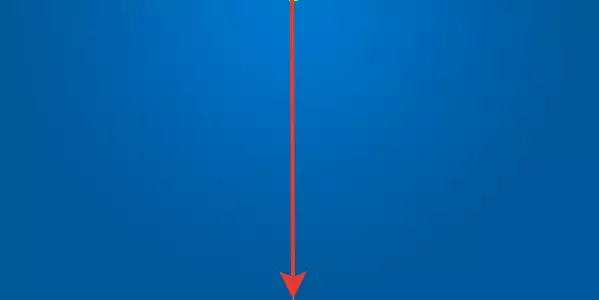
- ଏହା ପରେ, ଏକ ନୂତନ ସ୍ତର ସୃଷ୍ଟି କରନ୍ତୁ, ଉପକରଣ ବାଛନ୍ତୁ | "ପର" (ଚାବି P. ) ଏବଂ ପ୍ରାୟ ଏକ ବକ୍ର ଖର୍ଚ୍ଚ କରନ୍ତୁ:
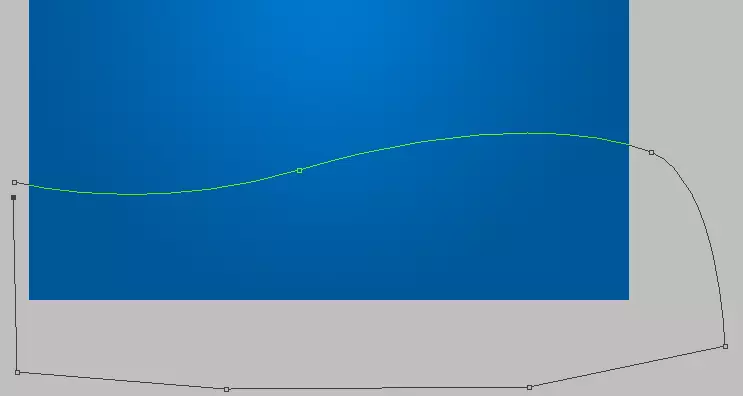
ବାହ୍ୟରେଖା ପାଇବା ପାଇଁ ବକ୍ରଗୁଡିକ ବନ୍ଦ ହେବା ଜରୁରୀ | ତା'ପରେ ଏକ ମନୋନୀତ କ୍ଷେତ୍ର ସୃଷ୍ଟି କରନ୍ତୁ ଏବଂ ଏହାକୁ ଧଳା ସହିତ poured ାଳ ାଳ ାଳ (a) | ଏହା କରିବାକୁ, ଡାହାଣ ମାଉସ୍ ବଟନ୍ ସହିତ ସର୍କିଟ ଭିତରେ କ୍ଲିକ୍ କରନ୍ତୁ ଏବଂ "ଏକ ମନୋନୀତ ଅଞ୍ଚଳ ଫର୍ମ" ଆଇଟମ୍ ଚୟନ କରନ୍ତୁ |

ଆମେ "ଶୃଙ୍ଗ" ନିକଟରେ ଏକ ଗ୍ୟାଲେରୀ ରଖିଛୁ, ମୁଁ 0 (ଶୂନ) ବ୍ୟାସାର୍ଦ୍ଧ ପ୍ରଦର୍ଶନ କରେ ଏବଂ ଠିକ ଅଛି କ୍ଲିକ୍ କରେ |
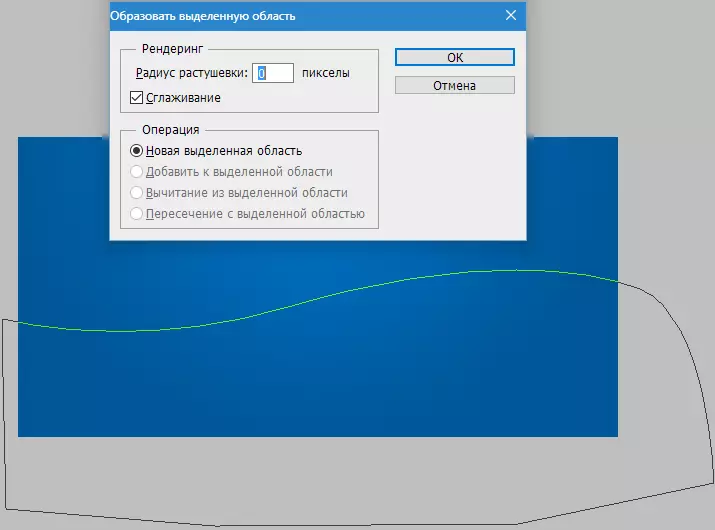
- ଆମେ "ଫିଲ୍" ଟୁଲ୍ ନେଇ ଚୟନକୁ ଧଳା ରଙ୍ଗରେ pour ାଳିବା |
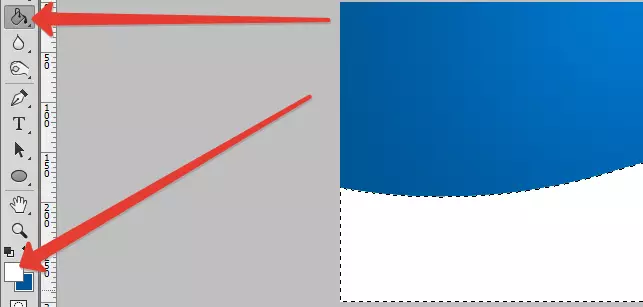
କି ମିଶ୍ରଣର ଚୟନ ଅପସାରଣ କରନ୍ତୁ | Ctrl + D..
- ବର୍ତ୍ତମାନ ଶ yles ଳୀକୁ ଖୋଲିବା ପାଇଁ କେବଳ ବନ୍ୟା ପରିସ୍ଥିତିକୁ ଦୁଇଥର କ୍ଲିକ୍ କରନ୍ତୁ | ପାରସ୍ପରିକ ପାରାମିଟରରେ, ବାଛନ୍ତୁ | "ନରମ ଆଲୋକ" କିମ୍ବା "ଗୁଣନ" , ଏକ ଗ୍ରେଡିଏଣ୍ଟ୍ ଲଗାନ୍ତୁ |
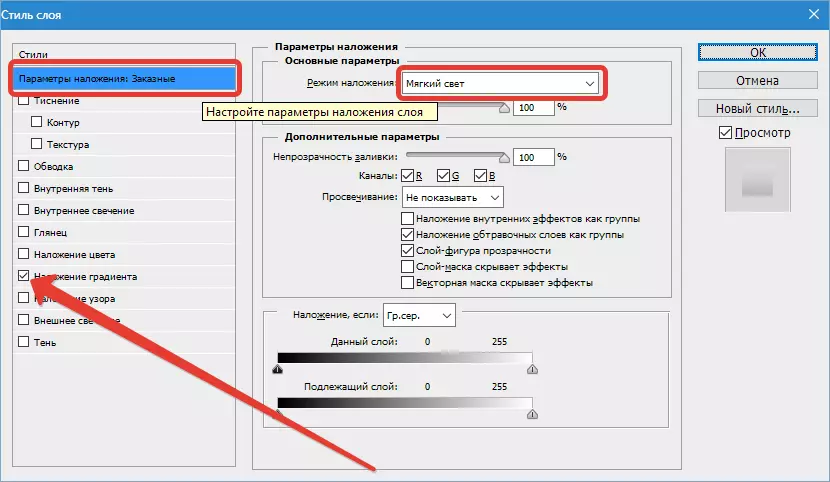
ଗ୍ରେଡିଏଣ୍ଟ୍ ପାଇଁ, ମୋଡ୍ ବାଛନ୍ତୁ | "ନରମ ଆଲୋକ".

ଫଳାଫଳଗୁଡିକ ପ୍ରାୟ ଏହିପରି:

- ପରବର୍ତ୍ତୀ ସମୟରେ, ସାଧାରଣ ଗୋଲାକାର ବ୍ରଶକୁ ବିନ୍ୟାସ କରନ୍ତୁ | ପ୍ୟାନେଲରେ ଏହି ଉପକରଣ ବାଛନ୍ତୁ ଏବଂ କ୍ଲିକ୍ କରନ୍ତୁ | F5 ସେଟିଂସମୂହକୁ ପ୍ରବେଶ କରିବାକୁ |

ସ୍କ୍ରିନସଟ ପରି ସମସ୍ତ ନୱାକୁ ରଖନ୍ତୁ ଏବଂ ଟ୍ୟାବକୁ ଯାଆନ୍ତୁ | "ଆକୃତିର ଡାଇନାମିକ୍ସ" । ଏକ୍ସପ୍ରେସ ସାଇଜ୍ ବୁସାଲାସନ୍ | 100% ଏବଂ ପରିଚାଳନା "କଲମ ଦବାନ୍ତୁ".
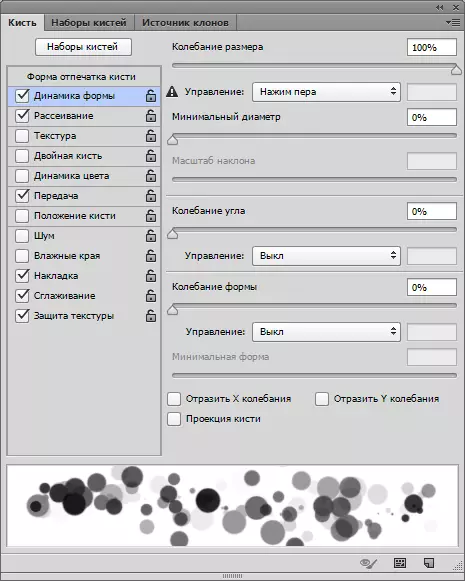
ତା'ପରେ ଟ୍ୟାବ୍ ଉପରେ | "ବିସ୍ତାର" ସ୍କ୍ରିନରେ କାମ କରିବାର ପାରାମିଟରଗୁଡିକୁ ଚୟନ କରୁ |

ଟ୍ୟାବ୍ ଉପରେ | "ପ୍ରସାରଣ" ଆବଶ୍ୟକ ପ୍ରଭାବ ହାସଲ କରିବା ପାଇଁ ସ୍ଲାଇଡର୍ସ ସହିତ ନିଜକୁ ମଧ୍ୟ ଖେଳନ୍ତୁ |

- ଏକ ନୂତନ ସ୍ତର ସୃଷ୍ଟି କରନ୍ତୁ ଏବଂ ଓଭରଲେ ମୋଡ୍ ସେଟ୍ କରନ୍ତୁ | "ନରମ ଆଲୋକ".
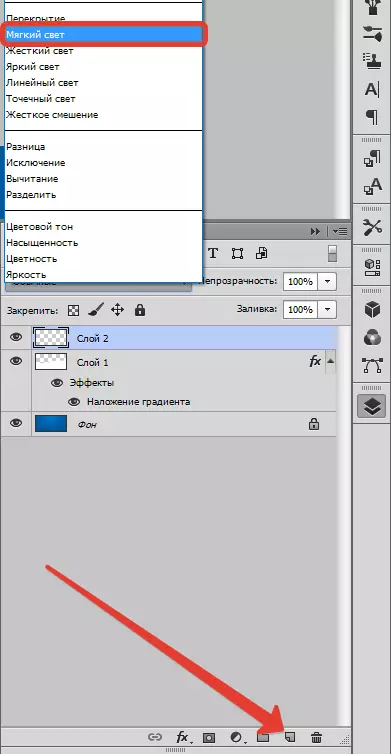
ଏହି ନୂତନ ସ୍ତରରେ, ଆମେ ଆମର ବ୍ରଶକୁ ପୁନ our ୁ |

- ଏକ ଅଧିକ ଆକର୍ଷଣୀୟ ପ୍ରଭାବ ହାସଲ କରିବାକୁ, ଫିଲ୍ଟର୍ ପ୍ରୟୋଗ କରି ଏହି ସ୍ତର ଅସ୍ପଷ୍ଟ ହୋଇପାରେ | "ଗାଉସିଆନ୍ ଅସ୍ପଷ୍ଟ" ଏବଂ ନୂତନ ସ୍ତରରେ ପୁନରାବୃତ୍ତିକୁ ବ୍ରଶ୍ କୁ ପୁନରାବୃତ୍ତି କରନ୍ତୁ | ବ୍ୟାସ ପରିବର୍ତ୍ତନ କରାଯାଇପାରିବ |

ଏହି ପାଠ୍ୟରେ ପ୍ରୟୋଗ ହୁଏ ତେବେ ଫୋଟୋଶପ୍ ରେ ଆପଣଙ୍କ କାର୍ଯ୍ୟ ପାଇଁ ଉତ୍କୃଷ୍ଟ ପୃଷ୍ଠଭୂମି ସୃଷ୍ଟି କରିବାରେ ସାହାଯ୍ୟ କରିବ |
- ଏକ ମିଶ୍ରଣ ଦବାଇ ଏକ ନୂତନ ଡକ୍ୟୁମେଣ୍ଟ୍ ସୃଷ୍ଟି କରନ୍ତୁ | Ctrl + N. । ଆପଣଙ୍କର ଆବଶ୍ୟକତାର ପ୍ରତିଛବିର ଆକାର ବାଛନ୍ତୁ | ଅନୁମତି ସେଟ୍ ହୋଇଛି | ଇଞ୍ଚ ପ୍ରତି 72 ପିକ୍ସେଲ | । ଇଣ୍ଟରନେଟ୍ ପ୍ରକାଶ କରିବା ପାଇଁ ଏପରି ଅନୁମତି ଉପଯୁକ୍ତ ଅଟେ |
